电脑声音低怎么往高调 win10电脑声音调节不了怎么办
更新时间:2023-07-26 17:36:54作者:jiang
电脑声音低怎么往高调,在使用电脑的过程中,有时我们可能会遇到电脑声音过低的问题,甚至在调节音量时无法达到满意的效果,特别是在使用Win10系统的电脑上,这一问题可能更加常见。当我们面临这种情况时,应该如何解决呢?本文将探讨引起电脑声音低问题的可能原因,并提供一些解决方法,以帮助我们调节电脑声音并提升音量。
具体方法:
1.打开桌面左下角的“搜索”按钮,在搜索栏中输入“控制面板”回车键。然后在打开的窗口中选择“硬件和声音”。
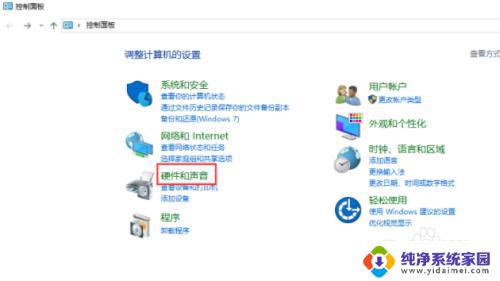
2.点击“声音”。
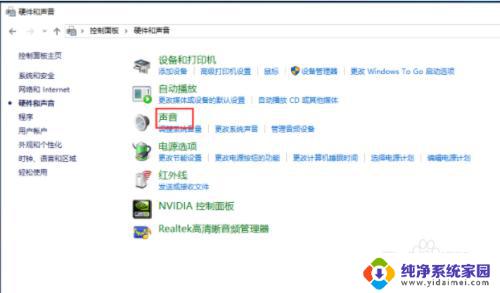
3.接着点击打开“播放”页面中的“默认设备”。

4.最后将页面切换到“级别”页面中,并将音量调高即可
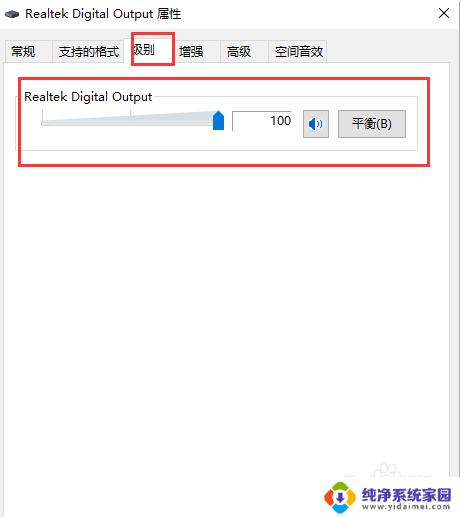
以上是关于如何调高电脑声音的全部内容,如果您需要,可以按照上述步骤进行操作,希望这对您有所帮助。
电脑声音低怎么往高调 win10电脑声音调节不了怎么办相关教程
- 电脑播放声音很小怎么办 win10声音调节不了怎么办
- win10怎么把电脑声音调更大 电脑声音调节不了
- 怎么把电脑声音调大 Win10电脑声音调节不够大
- window10声音小 电脑声音调节不了怎么办
- 电脑声音100了如何再大一点 win10声音调整不了怎么办
- win10怎么调耳机声音 win10电脑耳机声音调节方法
- 电脑音量太低 win10声音调不大怎么办
- win10语音声音小 Win10系统麦克风声音调整不了怎么办
- 耳机线插电脑无法调声音 Win10电脑耳机插上去没声音怎么办
- 音响声音调不大怎么回事 win10声音调到35%就调不大了怎么办
- 怎么查询电脑的dns地址 Win10如何查看本机的DNS地址
- 电脑怎么更改文件存储位置 win10默认文件存储位置如何更改
- win10恢复保留个人文件是什么文件 Win10重置此电脑会删除其他盘的数据吗
- win10怎么设置两个用户 Win10 如何添加多个本地账户
- 显示器尺寸在哪里看 win10显示器尺寸查看方法
- 打开卸载的软件 如何打开win10程序和功能窗口